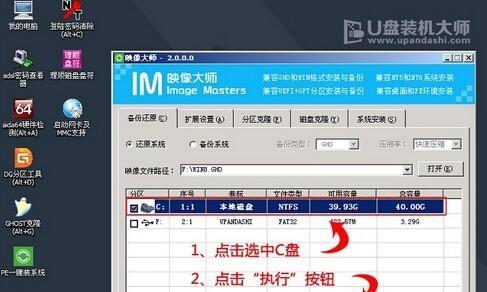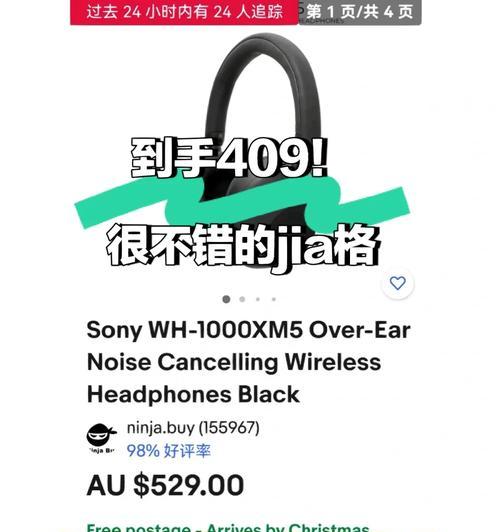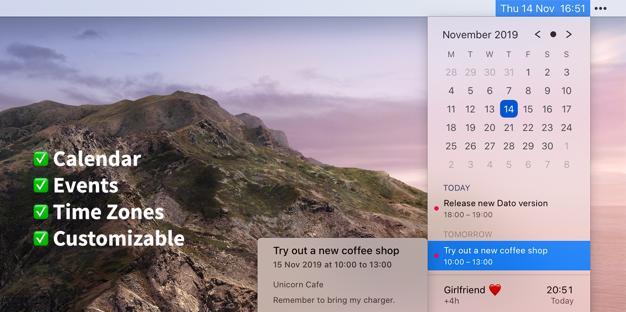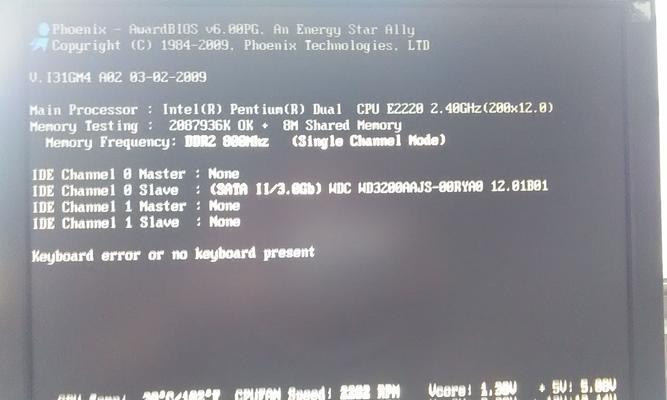在使用联想电脑的过程中,由于各种原因,我们有时候可能需要恢复电脑的原装系统。而联想电脑提供了一键恢复的功能,可以让我们轻松地将电脑恢复到出厂状态。本文将详细介绍如何操作联想电脑的一键恢复功能,以帮助大家解决问题。
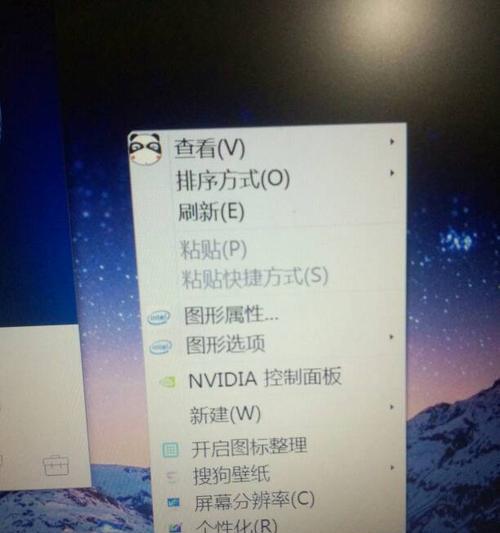
备份重要数据
在进行电脑系统恢复之前,我们首先需要备份我们电脑中的重要数据。可以将这些数据存储到外部硬盘、U盘或者云存储空间中,以免在恢复系统时丢失。
关闭电脑
在进行一键恢复操作之前,我们需要先关闭联想电脑。
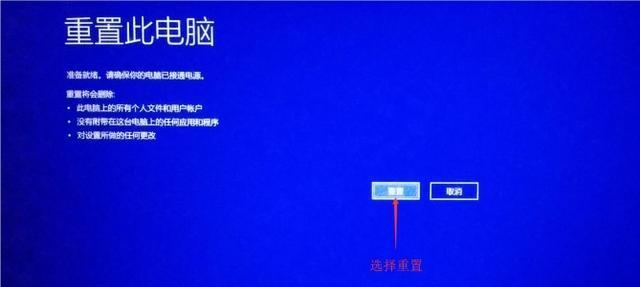
找到一键恢复按钮
根据不同型号的联想电脑,一键恢复按钮的位置可能会有所不同。可以查看联想电脑的用户手册或者上网搜索来确定一键恢复按钮的具体位置。
按下一键恢复按钮
当找到一键恢复按钮后,我们需要用针或者其他细尖的工具按下按钮,按住不放。
同时开启电脑
在按住一键恢复按钮的同时,按下联想电脑的电源按钮,将电脑开启。

进入一键恢复界面
当联想电脑开启后,我们会看到一键恢复界面。这个界面会提示我们是否要进行系统恢复,我们需要根据提示进行操作。
选择恢复模式
在进入一键恢复界面后,我们可以选择不同的恢复模式。联想电脑通常提供完全恢复和系统恢复两种模式,用户可以根据自己的需要进行选择。
开始系统恢复
在选择恢复模式后,我们可以点击开始按钮来开始系统恢复。此时,联想电脑将会自动将系统恢复到出厂状态。
等待系统恢复完成
系统恢复的时间可能会根据电脑的性能和数据量的大小有所不同。在系统恢复的过程中,我们需要耐心等待直到恢复完成。
重新设置电脑
当系统恢复完成后,联想电脑会自动重新启动。此时,我们需要按照提示进行重新设置,包括选择语言、时区、用户名等。
安装更新和驱动程序
在系统恢复完成后,我们还需要安装最新的系统更新和相应的驱动程序,以确保电脑的正常运行。
恢复备份数据
在系统恢复完成并重新设置电脑后,我们可以将之前备份的数据从外部存储设备中恢复回电脑中,以便继续使用。
重新安装应用程序
在系统恢复完成后,我们还需要重新安装之前的应用程序,以满足我们的日常使用需求。
注意事项
在进行系统恢复过程中,我们需要注意保持电脑稳定的电源供应和网络连接,并确保备份数据的完整性。
通过联想电脑的一键恢复功能,我们可以方便地将电脑恢复到原装系统,解决各种问题。在操作时,记得备份重要数据,按照提示进行操作,最后重新设置电脑并安装更新和应用程序。希望本文能对大家有所帮助。